ViewSonic®
VNB145
ViewBook
- User Guide
- Guide de l’utilisateur
- Guía del usuario
- 使用手冊 (簡中)
Model No. : VS13550
�
使用注意事项
请仔细阅读使用注意事项。请遵照产品说明书的警告标志和提示说明进行操作。
1. 清洁电脑前请先关机,并移开电源适配器及内部电池。请勿使用任何化学清洁剂擦拭液晶
显示屏。
2. 连接电源适配器使用时,应遵照各机器额定输入电压电流标示,使用相符的电源适配器,
请勿使用非本产品配备的任何电源适配器。
3. 开机前,请检查各项外围设备是否都已经连接妥当。
4. 在安装或是移除不支持热插拔的外设时,请先关闭电源。
5. 不可丢掷电脑及相关组件,应将电脑放置在稳定的桌面及小孩拿不到的地方。
6. 请勿试图拆开机器,非专业人员自行拆开机器可能造成机器故障,所购买的产品保修将失
效。
7. 电池更换不当会有爆炸的危险,请使用厂家配套的同类型电池来更换。
8. 电池内部有少许有害物质,请勿任意丢弃,请将损坏或废置的电池,依照废弃物管理办法
回收处理。
9. 请勿将电脑放置在阳光直接照射的地方,以避免电子零件提早老化。
10. 避免在灰尘飞扬或是环境脏乱的场所使用电脑(灰尘容易引起系统故障)。
11. 避免将电脑放置在磁性物质附近(譬如音箱及电视等)。
12. 请勿将电脑放置在过冷(5℃以下)或过热(35℃以上)的环境中,否则可能导致无法正
常开机运行。
13. 建议使用电脑时环境温度勿超过摄氏35度。
14. 当电脑正常运行或充电时,会将系统正常散发的热量散逸到表面,电源适配器在正常使用
时仍可能发出高热,因此请勿将电脑及电源适配器长时间放置在膝上或是身体的任一部
位,以避免高温可能造成的身体不适。
15. 请勿将任何物品塞入电脑机件内,以避免引起机件短路或是电路损毁。请勿泼洒任何液体
到本产品上。
16. 请勿在硬盘尚在运行时移动电脑,需要带着电脑在家或是办公室走动的时候,电脑必须是
在待机或是休眠的状态。
17. 硬盘最脆弱的时候是在开机及关机的时候。建议关机后等待约三十秒再移动电脑。
18. 请注意携带电脑所使用的背包必须具备防碰撞的缓冲衬垫,放置电脑时请勿放置过多物
件,避免压坏电脑液晶显示屏。
19. 定期备份硬盘内的重要数据,可降低因硬盘损坏所造成的不便与数据丢失。
20. 定期更新主机的固件及驱动程序,以保持您的电脑获得最佳的兼容性与稳定性。
ViewSonic VNB145
i
�
中国电子信息产品污染控制标识要求
本产品有毒有害物质或元素的名称及含量标识如下表:
部件名称
结构件 - 塑胶
结构件 - 五金
垫片
连接线
说明书及贴纸
扬声器
鼠标板
微型键盘
液晶屏
线路板
CPU
锂电池
电源适配器
*摄像头模组
*硬盘
*内存条
*无线网卡
*天线
*风扇
中国电子信息产品污染控制标识要求
铅(Pb)
镉(Cd)
汞(Hg)
六价铬
(Cr(VI))
多溴联苯
(PBB)
多溴二苯醚
(PBDE)
○
×
○
○
○
○
○
○
×
×
×
○
×
×
×
×
○
×
×
○
○
○
○
○
○
○
○
○
○
○
○
○
○
○
○
○
○
○
○
○
○
○
○
○
○
○
○
○
○
○
○
○
○
○
○
○
○
○
○
○
○
○
○
○
○
○
○
○
○
○
○
○
○
○
○
○
○
○
○
○
○
○
○
○
○
○
○
○
○
○
○
○
○
○
○
○
○
○
○
○
○
○
○
○
○
○
○
○
○
○
○
○
○
○
○:表示该有毒有害物质在该部件所有均质材料中的含量均在《电子信息产品中有毒有害物质
的限量要求标准》标准规定的限量要求以下。
×:表示该有毒有害物质至少在该部件的某一均质材料中的含量超出SJ/T11363-2006《电子信
息产品中有毒有害物质的限量要求》规定的限量要求。
环保使用期限说明
此电子信息产品在说明书所述的使用条件下使用本产品,含有的有毒有害物质或元
素不致发生外泄, 不致对环境造成污染或对人身 、财产造成严重损害的期限为10
年。
ViewSonic VNB145
ii
�
版权信息
版权所有© ViewSonic® Corporation, 2010。保留所有权利
Microsoft®、Windows®、Windows® NT 和Window® 徽标是Microsoft® Corporation 和美国和其
它国家的注册商标。
ViewSonic®、三鸟徽标、OnView®、ViewMatchTM和ViewMeter®是ViewSonic® Corporation 的注
册商标。
Intel®,Pentium®,和 AtomTM 均为 Intel® Corporation 的注册商标。
免责声明:ViewSonic Corporation将不对此文档中出现的技术、编辑错误或疏忽负责;也不对因
提供本材料、或因产品的性能以及使用此产品造成的偶发或引发的损失负责。鉴于产品的不断
改进,ViewSonic Corporation保留修改产品规格权利,恕不另行通知。此文件中的内容可能在
不通知客户的情形下进行更改。
未经ViewSonic Corpoation事先书面许可,不得为任何目的、以任何方式复制、翻版或者传播
此文件的任何部分
产品注册
为满足您未来的需要并使您在第一时间内收到附加产品信息,请在以下因特网地址注册您产品:
www.viewsonic.com。您也可以使用ViewSonic 向导光盘来打印注册表,填写后可将其邮寄或
传真至ViewSonic。
请您记录
产品名:
型号:
文档号:
序列号:
购买日期:
VNB145
ViewSonic ViewBook
VS13550
VNB145-1_UG_SCH Rev. 1A 04-20-10
产品寿命结束后的处理方法
ViewSonic非常关心对环境的保护。请在产品使用寿命结束时对其进行正确处理。您当地的产品
处理公司会提供有关正确处理的信息。关于资源回收的事宜,请参考以下网址:
1. 美国: www.viewsonic.com/company/green/recycle-program/
2. 欧洲: www.viewsoniceurope.com/uk/support/recycling-information/
3. 台湾: recycle.epa.gov.tw
ViewSonic VNB145
iii
�
目录
第一章 开始使用计算机
装箱单 ........................................................................................1
装入电池组 .................................................................................1
连接电源.....................................................................................1
第二章 激活计算机
打开计算机上盖 ..........................................................................2
运行笔记本计算机 ......................................................................2
使用快捷键 .................................................................................3
第三章 操作系统及其驱动的安装
安装操作系统 .............................................................................4
SCU的其他设置............................................................................5
驱动程序安装 .............................................................................8
第四章 计算机功能扩充
接口设备的扩充 ..........................................................................9
第五章 控制中心功能
使用控制中心 ...........................................................................10
ViewSonic VNB145
�
用户指南
尊敬的用户:
非常感谢您选择本产品!
您的笔记本具有强大的信息处理功能,同时兼备移动特性。无论您身处办公
室或家里还是外出旅行,它都是您高效的好帮手,时刻陪伴着您。
下面的文字将协助您掌握本产品的使用方法和技巧。
第一章
开始使用计算机
NO.1.1 装箱单
当您收到笔记本电脑时,请打开包装外箱并小心地取出内容物,如果有任何
遗漏或损坏,请立即联络笔记本供货商。
NO.1.2 装入电池组
装入电池
移除电池
NO.1.3 连接电源
ViewSonic VNB145
1
�
第二章
激活计算机
NO.2.1 打开计算机上盖
直接向上掀开上盖(如上图所示),调整上盖的角度以
获得最适合的视觉效果。注意打开和关闭计算机上盖
时,请轻轻用力即可。若用力打开或以重甩的方式关闭
可能使计算机受损。
参考版本
NO.2.2 运行笔记本计算机
请确认计算机已经接上电源适配器或装好电池组,按下电源键约1秒,计算
机开始运行。。
1 电源指示灯
2 电池及充电状态指示灯 橙灯表示正在充电,绿灯表示已经充满电。
3 硬盘指示灯
4 无线网卡信号指示灯 绿灯闪烁表示已经连接到无线AP,不亮则没有打开无线功能。
绿灯呼吸闪烁表示进入睡眠状态。
绿灯闪烁表示正在读取硬盘。
ViewSonic VNB145
2
�
NO.2.3 使用快捷键
按 键
Fn+Esc
Fn+F1
Fn+F2
Fn+F3
Fn+F4
Fn+F5
Fn+F6
Fn+F7
Fn+F8
Fn+F9
Fn+F10
Fn+F11
Fn+F12
Fn+ ↑
Fn+ ↓
说 明
休眠按钮
关闭或开启触摸板
关闭或开启 3G(选配)
关闭或开启无线网卡模组
关闭或开启声音
减少液晶显示屏幕亮度
增加液晶显示屏幕亮度
LCD/CRT/TV显示切换
关闭或开启液晶屏幕影像显示
自定义,默认为快速开启Internet
自定义,支持NVIDIA Optimus可自动切换独立显示芯片(限Windows Vista,
Windows 7家庭普通版以上)(限特定型号)
自定义,默认为快速开启 Media player
关闭或开启蓝牙(选配)
增大音量
减小音量
ViewSonic VNB145
3
�

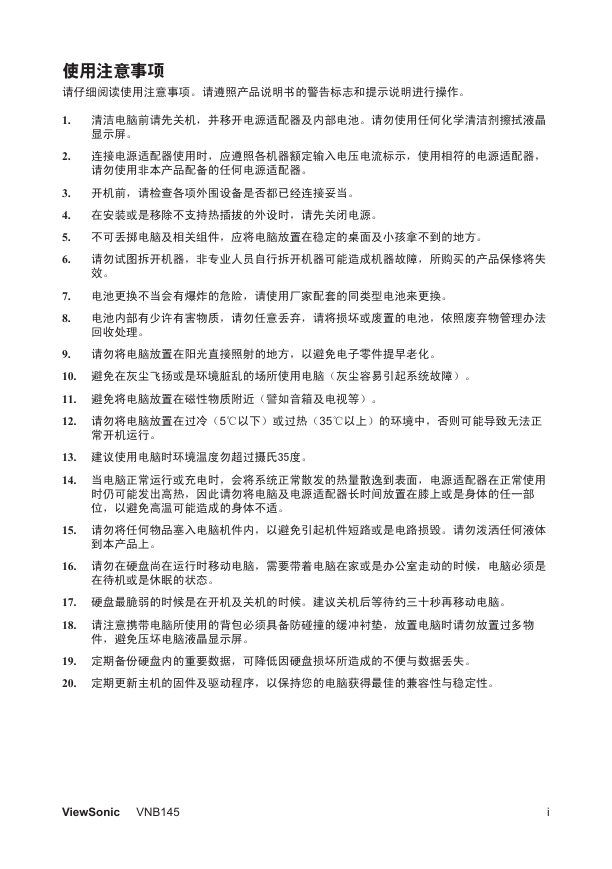
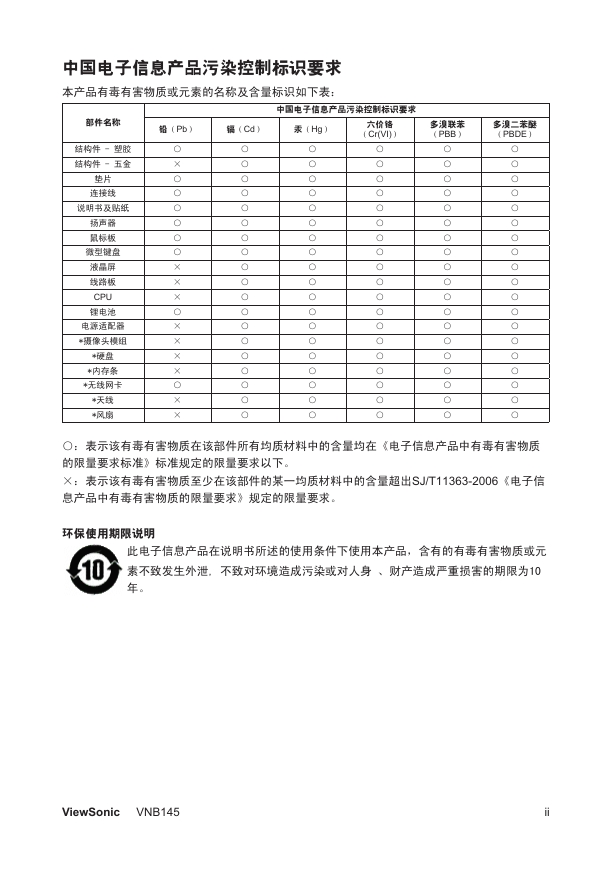
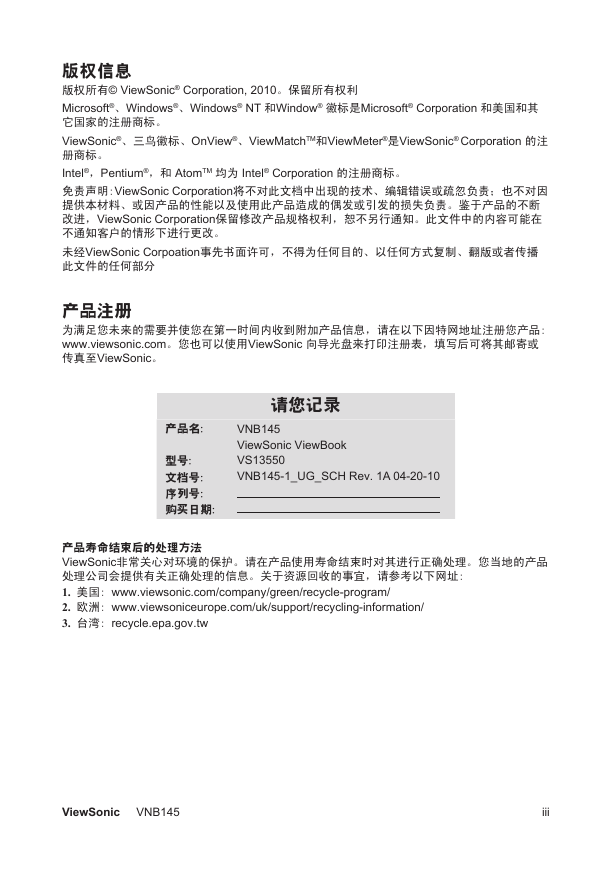
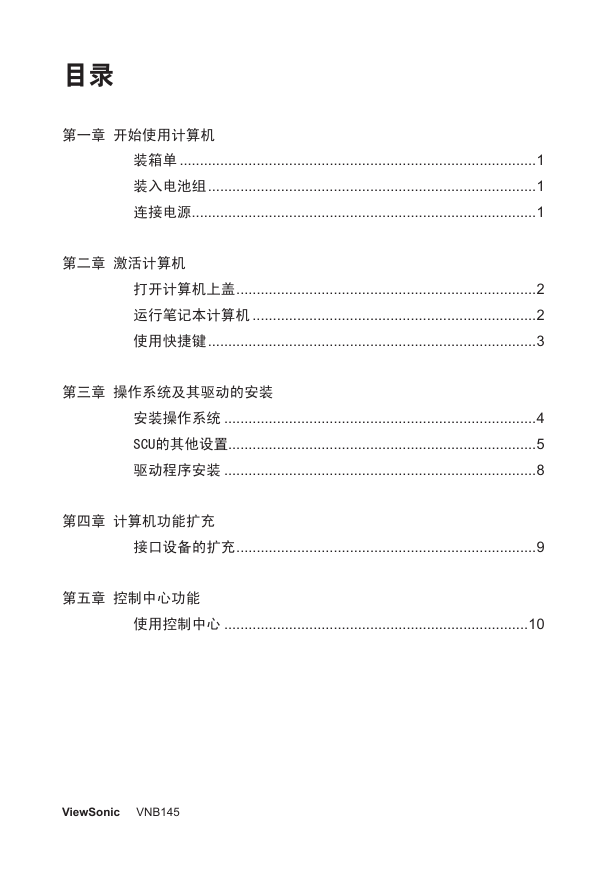
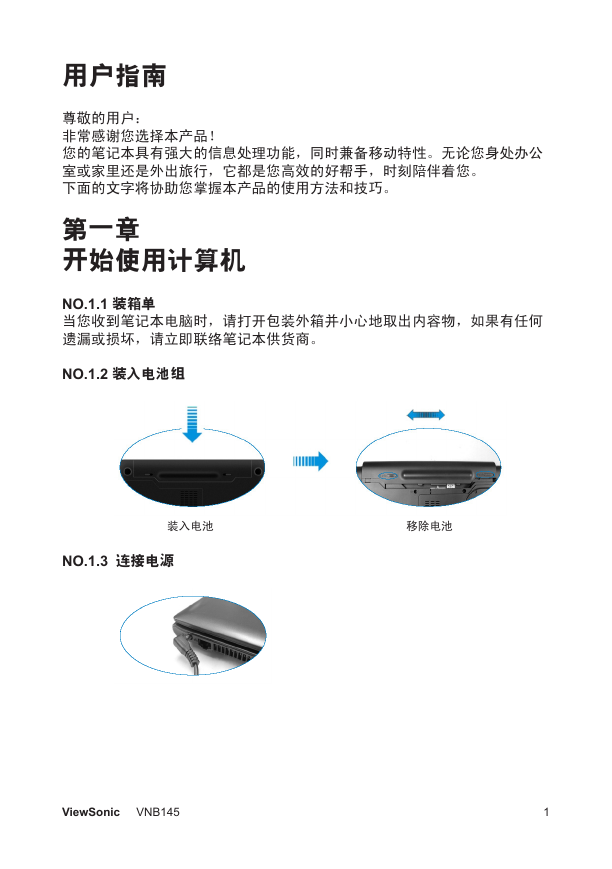

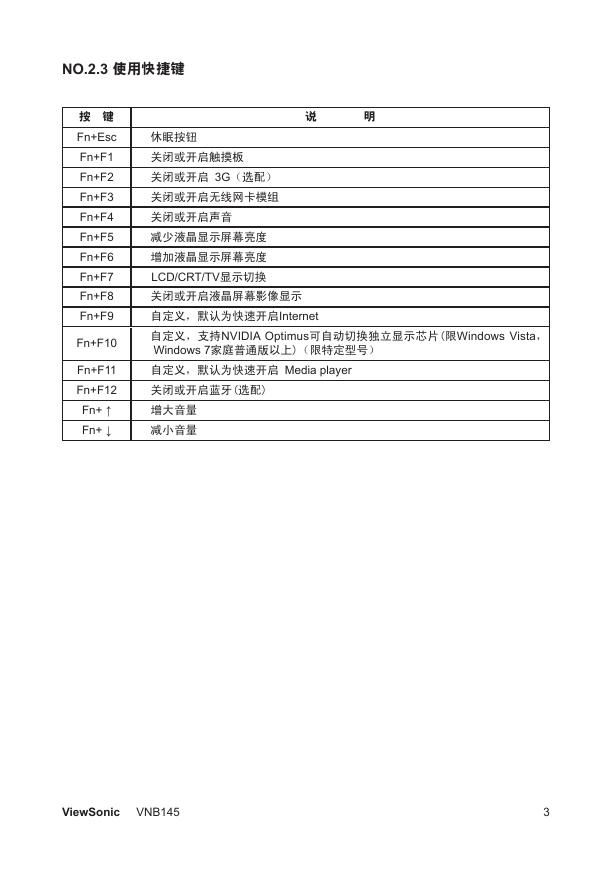

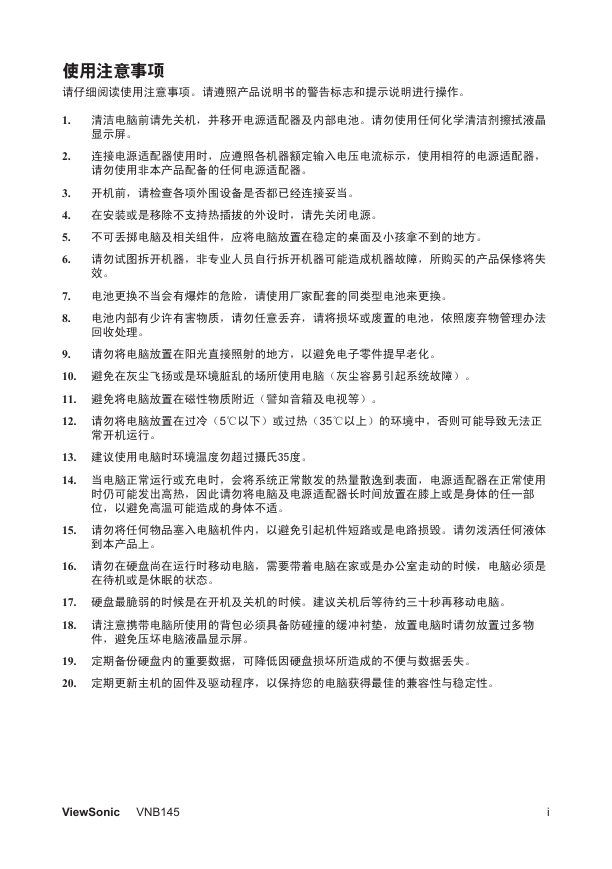
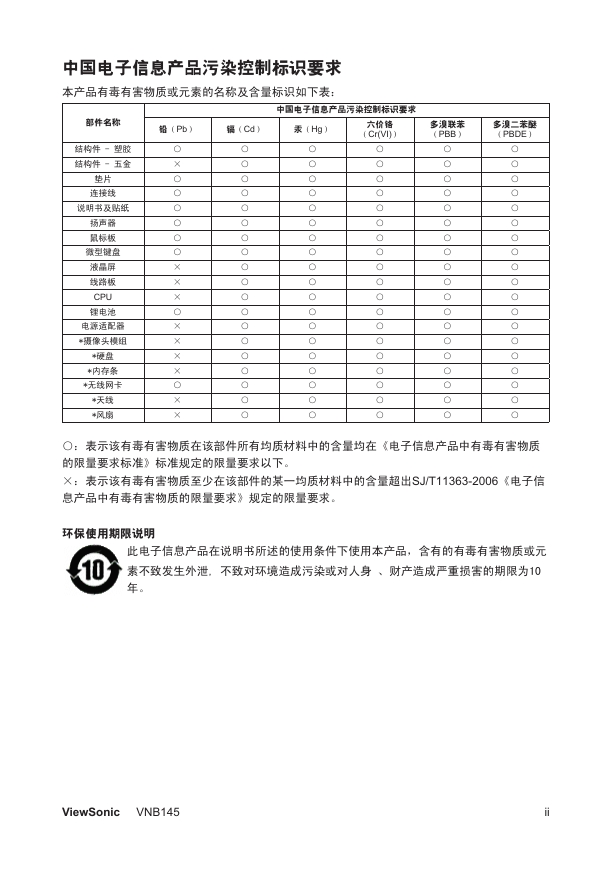
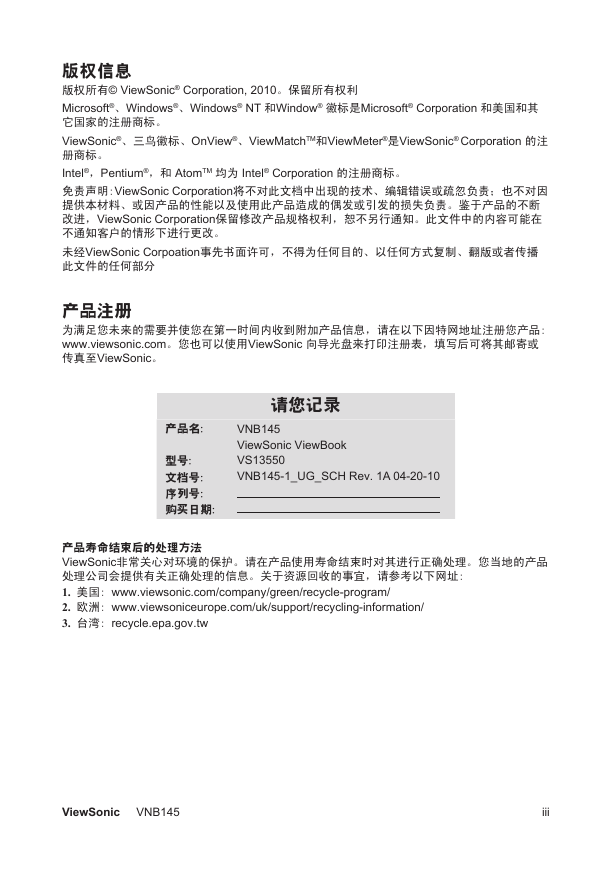
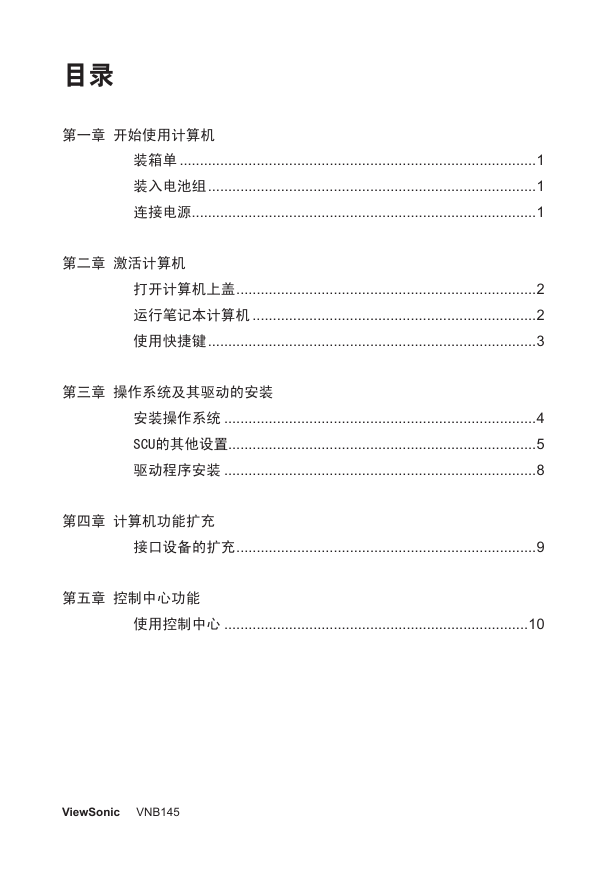
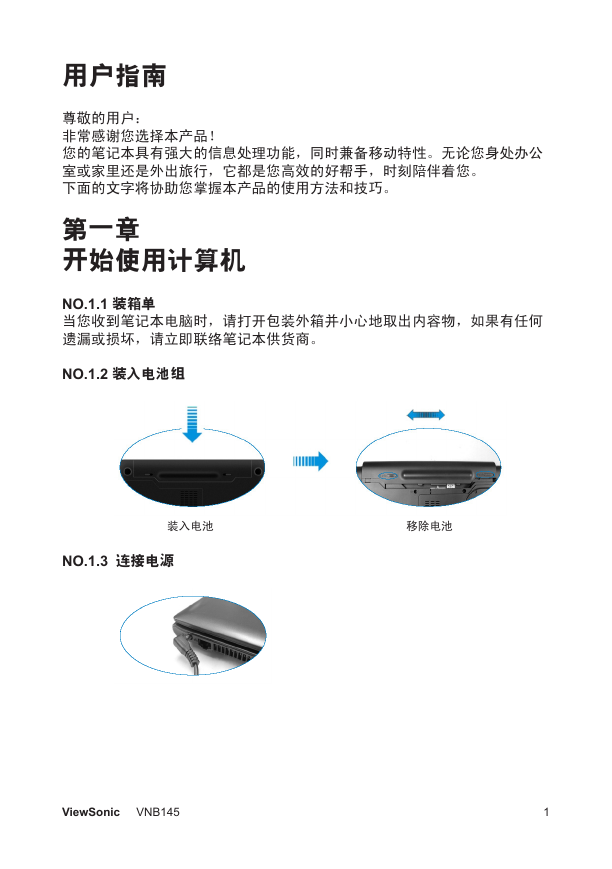

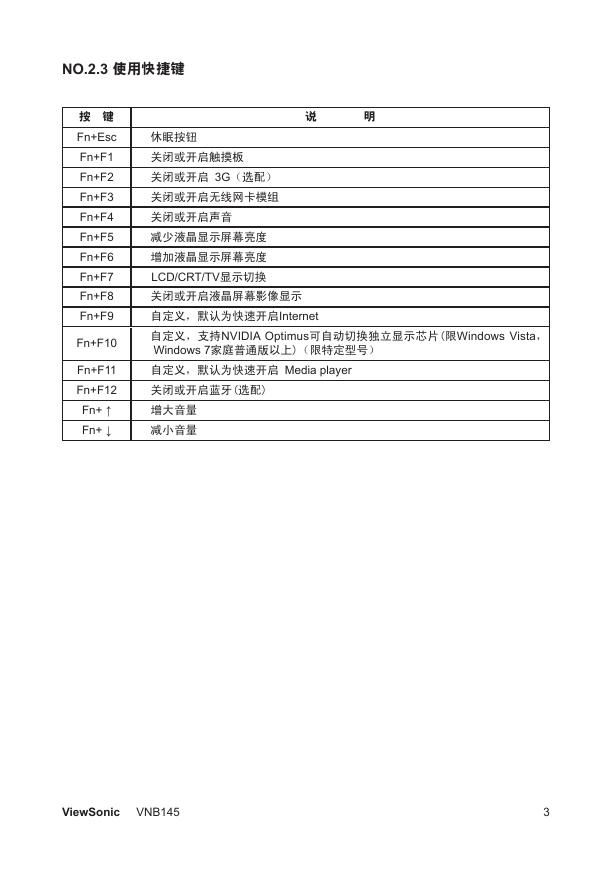
 2023年江西萍乡中考道德与法治真题及答案.doc
2023年江西萍乡中考道德与法治真题及答案.doc 2012年重庆南川中考生物真题及答案.doc
2012年重庆南川中考生物真题及答案.doc 2013年江西师范大学地理学综合及文艺理论基础考研真题.doc
2013年江西师范大学地理学综合及文艺理论基础考研真题.doc 2020年四川甘孜小升初语文真题及答案I卷.doc
2020年四川甘孜小升初语文真题及答案I卷.doc 2020年注册岩土工程师专业基础考试真题及答案.doc
2020年注册岩土工程师专业基础考试真题及答案.doc 2023-2024学年福建省厦门市九年级上学期数学月考试题及答案.doc
2023-2024学年福建省厦门市九年级上学期数学月考试题及答案.doc 2021-2022学年辽宁省沈阳市大东区九年级上学期语文期末试题及答案.doc
2021-2022学年辽宁省沈阳市大东区九年级上学期语文期末试题及答案.doc 2022-2023学年北京东城区初三第一学期物理期末试卷及答案.doc
2022-2023学年北京东城区初三第一学期物理期末试卷及答案.doc 2018上半年江西教师资格初中地理学科知识与教学能力真题及答案.doc
2018上半年江西教师资格初中地理学科知识与教学能力真题及答案.doc 2012年河北国家公务员申论考试真题及答案-省级.doc
2012年河北国家公务员申论考试真题及答案-省级.doc 2020-2021学年江苏省扬州市江都区邵樊片九年级上学期数学第一次质量检测试题及答案.doc
2020-2021学年江苏省扬州市江都区邵樊片九年级上学期数学第一次质量检测试题及答案.doc 2022下半年黑龙江教师资格证中学综合素质真题及答案.doc
2022下半年黑龙江教师资格证中学综合素质真题及答案.doc